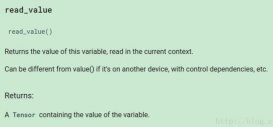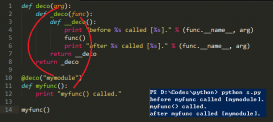在整個安裝的過程中也遇到了很多的坑,故此做個記錄,爭取下次不再犯!
我的整個基本配置如下:
電腦環境如下:win10(64位)+CPU:E5-2603 +GPU:GTX 1070
需要安裝的軟件如下:Anaconda3-4.2.0-Windows-x86_64(python 3.5.2) + tensorflow-gpu 1.8 + CUDA 9.0 + cuDNN v7.1 for CUDA9.0
若你想在自己的windows上安裝tensorflow-gpu,一般化也可以遵循如下的步驟。
1.首先確定自己電腦的gpu是否支持cuda
能否支持tensorflow-gpu版本,這里主要是Nvidia顯卡,如下網址: https://developer.nvidia.com/cuda-gpus 基本上只要顯卡在 GeForce 410M 以上都可以。
2.在顯卡支持的情況下,主要是看tensorlfow-gpu和cuda以及cuDNN的對應關系
首先,cuda與cuDNN是相互對應的,所以,現在主要是看tensorflow與cuda的對應關系。因為從Tensorflow-gpu 1.6開始使用CUDA9.0+cuDNN7組合,不過好像不支持CUDA 9.1與CUDA 9.2。所以,最終我的選擇是 tensorflow-gpu 1.8 + CUDA 9.0 + cuDNN v7.1 for CUDA9.0
3.Anaconda3-4.2.0-Windows-x86_64安裝過程
可以在如下網站下載(國內鏡像,適合于沒有翻墻的同學)https://mirrors.tuna.tsinghua.edu.cn/anaconda/archive/
安裝過程:
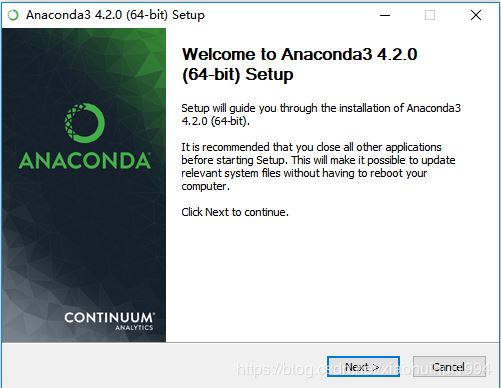
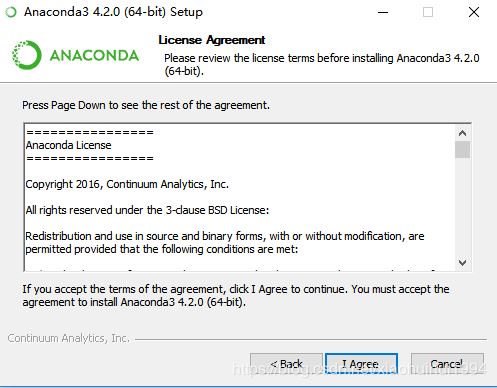
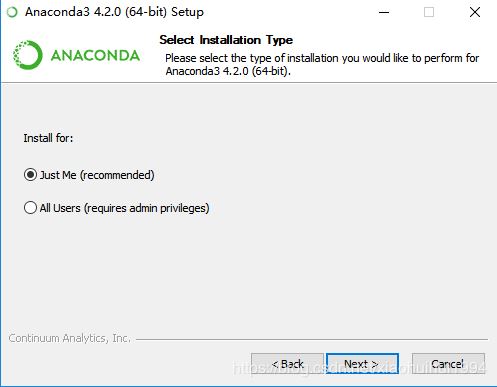
這里可以更改默認路徑,自己選擇路徑(注意:安裝路徑的最后一個目錄必須要自己在方框中當前已選擇路徑后面添加,而不能直接選擇一個已經存在的目錄):
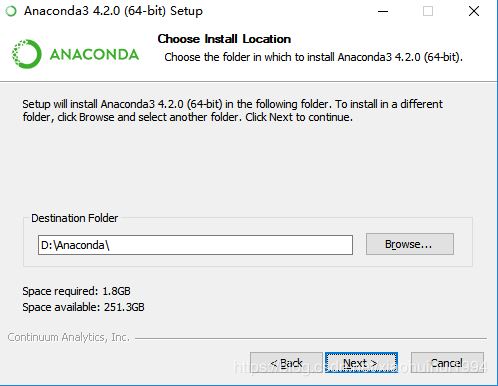
直接選擇一個已經存在的目錄,會出現如下的錯誤:
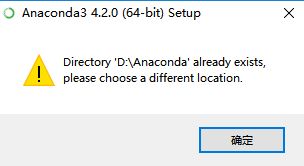
兩個默認就好,第一個是加入環境變量,第二個是默認使用 Python 3.5
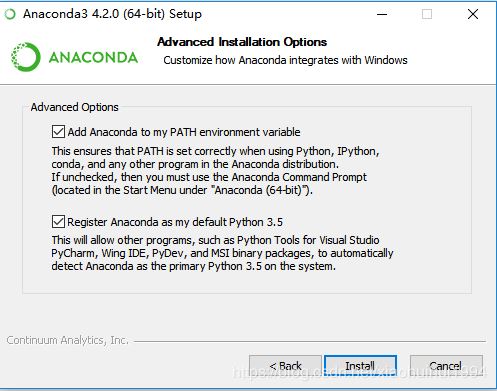
等待安裝即可:
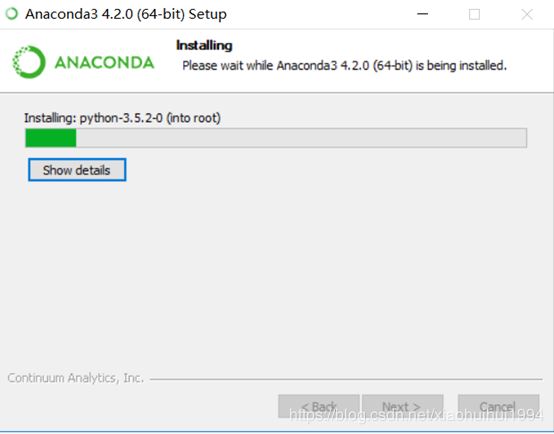
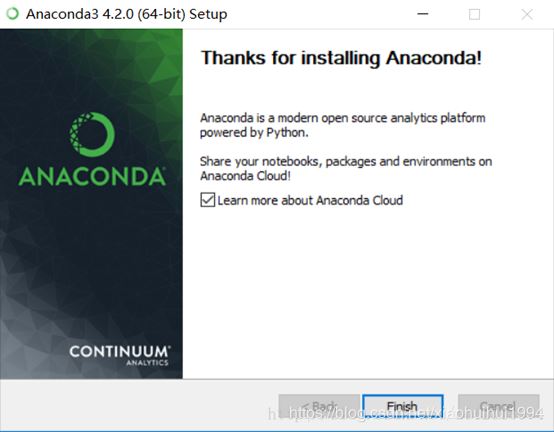
出現如下界面,證明Anaconda安裝成功:
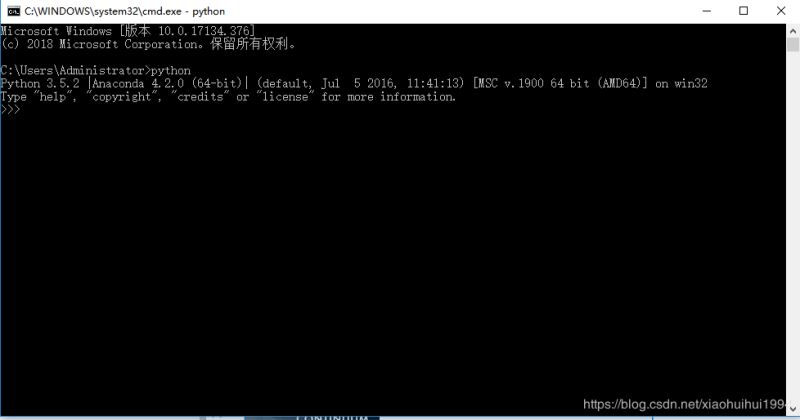
4.tensorflow-gpu 1.8 安裝過程
pip install -i https://pypi.tuna.tsinghua.edu.cn/simple tensorflow-gpu==1.8.0 (將下載源換成了國內鏡像,速度很快)
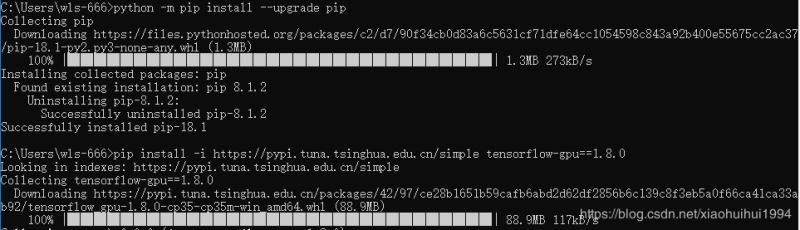
下載速度很快,等待安裝即可。
試驗一下安裝成功沒有:
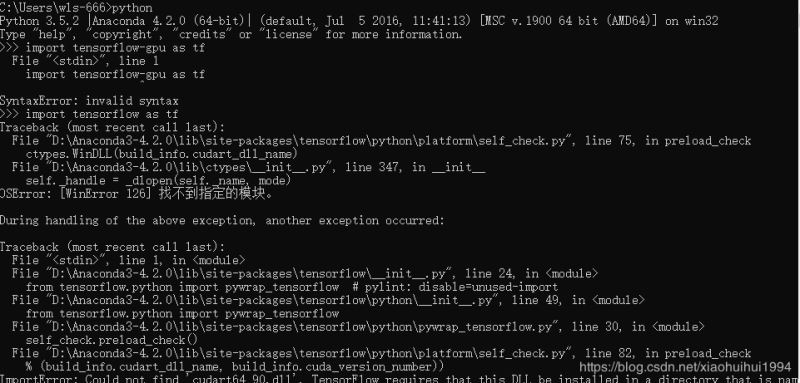
出錯,可能是因為cuda等軟件還沒有安裝。
5.cuda安裝過程
網址:https://developer.nvidia.com/cuda-90-download-archive?
target_os=Windows&target_arch=x86_64&target_version=10&target_type=exenetwork
選擇9.0的CUDA的exe(network),比較小,但是后續要聯網,保證網絡就好,具體如下圖:
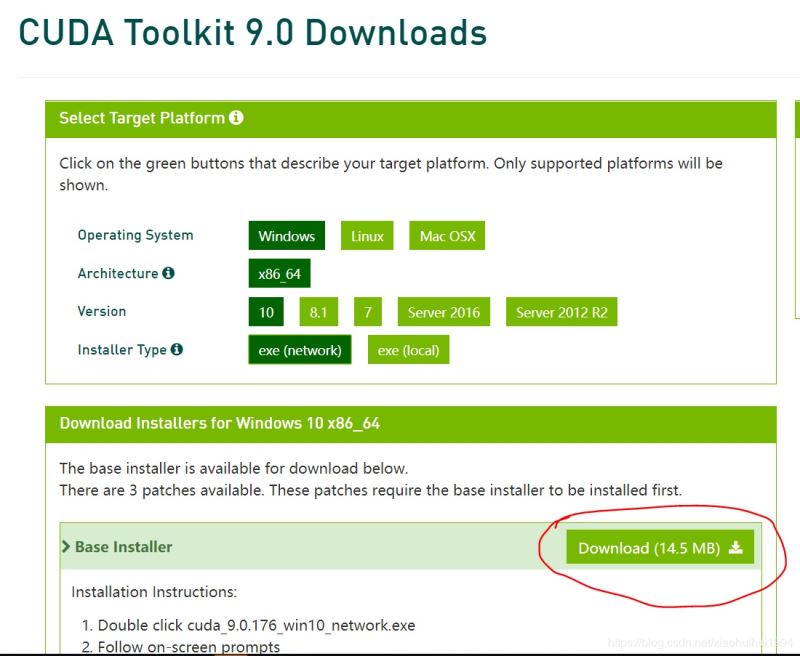
安裝過程:
檢查系統兼容性 → 許可協議“接受”→ 選擇“自定義安裝”,點開+號,把Visual Studio Integration的勾選去掉(否則你機器上安裝的Visual Studio版本不對或者沒有安裝時,下一步會報錯導致你安裝不下去) → 安裝即可
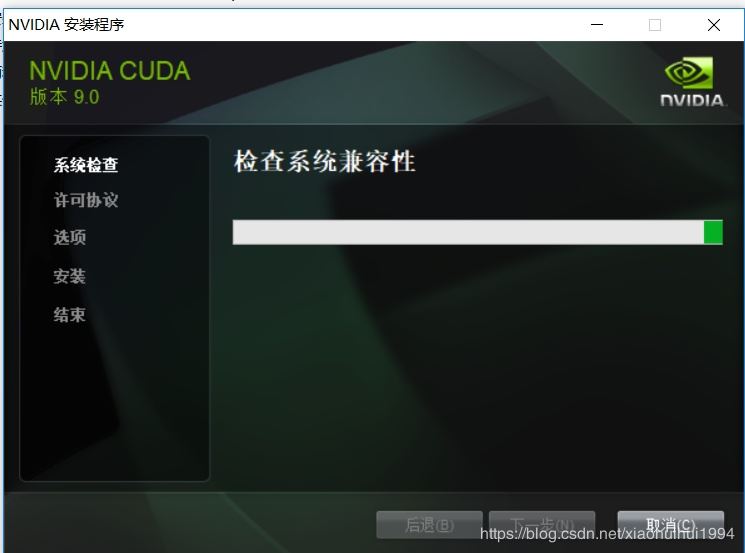
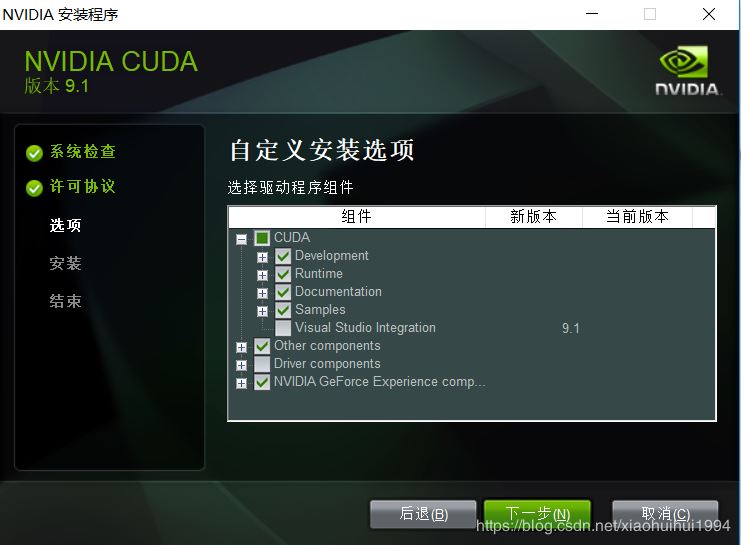
6.cudnn安裝過程
鏈接: https://pan.baidu.com/s/1cgygpqUX4etZ43dj5DsjpQ 提取碼: 6gen
鏈接若是失效,就上官網自行下載吧(注冊、登陸、加入開發自計劃balabala…)如下:
https://developer.nvidia.com/cudnn
注意:選擇cuDNN的v7.1.4 for CUDA 9.0即cudnn-9.0-windows10-x64-v7.1.zip下載
CUDA 9.0的默認路徑是
C:\Program Files\NVIDIA GPU Computing Toolkit\CUDA\v9.0 把cudnn-9.0-windows10-x64-v7.1.zip解壓后,把bin,include,lib\x64里面的文件(共三個)分別拷貝到 C:\Program Files\NVIDIA GPU Computing Toolkit\CUDA\v9.0\下的bin,include,lib\x64目錄下即可。
配置環境變量
網上有兩種說法,我就兩種都配置了,不然電腦找不到CUDA和cuDNN在哪里
C:\Program Files\NVIDIA GPU Computing Toolkit\CUDA\v9.0\lib\x64 C:\Program Files\NVIDIA GPU Computing Toolkit\CUDA\v9.0\bin
7.vs安裝過程
我沒有安裝vs,也能正常運行,不知道怎么回事,如果按照前面步驟安裝之后還有問題,那就再安裝一下vs。
總結
以上所述是小編給大家介紹的win10安裝tensorflow-gpu1.8.0詳細完整步驟,希望對大家有所幫助,如果大家有任何疑問請給我留言,小編會及時回復大家的。在此也非常感謝大家對服務器之家網站的支持!如果你覺得本文對你有幫助,歡迎轉載,煩請注明出處,謝謝!
原文鏈接:https://blog.csdn.net/xiaohuihui1994/article/details/83589701